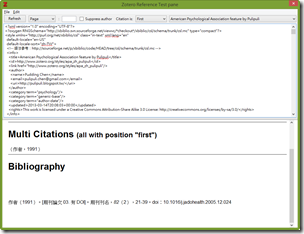
我很久以前寫過一篇「用Zotero輸出中文、英文不同的APA參考文獻」,在「布丁布丁吃什麼?」部落格當中意外地還算是頗受歡迎。
最近在寫計劃書的時候,需要整理大量的引用文獻,於是又開啟了我想要繼續發展中英兼具APA格式的念頭。前天我用很破爛的英文去Zotero論壇詢問CSL語法,才發現原來<layout>標籤可以設定locale屬性,它會參考zotero item的language欄位來設定對應的layout。光是這個功能的發現,又讓我可以往下繼續開發。
文件與功能探索
這段期間最主要的突破是CSL-m Specification Supplement這份文件。它描述了許多CSL原本沒有提供,但是卻十分好用的功能,比起Zotero網站提供的舊版CSL教學來說,這份2013年11月最近才公布的文件有用很多。
為了搭配新的CSL,我也把Zotero升級成4.0.17,不過升級之後並沒有感到什麼差異。最主要還是要靠修改CSL吧。
在撰寫途中我還是遇到很多問題,主要是:
terms的設定:後來發現<locale xml-lang=”zh-tw”>跟<layout locale=”zh-tw”>中的zh-tw必須完全相同才有效。
判斷作者數量的方式:雖然有suppress-min跟suppress-max可以用,但是卻不能達到我想要的指定顯示最後一個作者人數,或是在作者人數超越指定數量時顯示我指定的訊息。
機構全名要變成縮寫:CSL-m有新增institution。我才知道原本作者欄的雙欄跟單欄功能中,單欄就是instituion的功能。
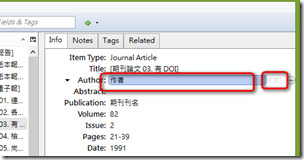
在中文APA當中會要求第二次引用機構名稱時顯示縮寫。我本來期待會有另外一個欄位可以記錄機構的縮寫名稱,不過似乎是沒有的樣子。算了,就偷懶都用全名吧。
if條件判斷:還是一樣,條件判斷少得可憐。連最基本的從item的varible中比對字串的功能都沒有。
此外還有一些其他的進展,詳述如下:
Zotero Standalone 切換語系的方法
有一點必須要說明,我現在主要使用的Zotero Standalone修改語系的方式跟Firefox的add-on版本有所不同。
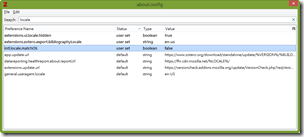
Zotero Standalone修改語系也是要到about:config功能中修改。不過Zotero Standalone預設鎖定作業系統使用的語系,必須要先將intl.locale.matchOS修改成false,才能在extensions.zotero.export.bibliographyLocale中修改語系。
我建議把extensions.zotero.export.bibliographyLocale修改成en-us,變成英文版本的Zotero。因為英文會考慮複數問題比較多,例如p. 跟pp. ,所以我認為先用英文預設值再來添增中文設定檔,會比較省功。
CSL編輯器
之前在開發CSL時,都是在Word中不斷重新整理引文資料,還要搭配Zotero的開啟與關閉,頗浪費時間。後來發現有CSL編輯器這個強大的工具,可以省下上述的複雜作業,專心在開發上。
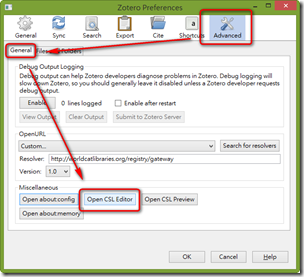
CSL編輯器在Zotero偏好設定Preference中的Advaced > General 下面的Open CSL Editor。中文介面的使用者可以參考上圖的位置來開啟。
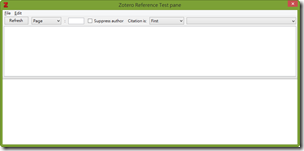
剛開啟CSL編輯器時,不會有任何資訊。首先請你在Zotero主視窗中選取任何一筆書目,然後在右上角選單中選擇我們要開發的CSL檔案,如下圖:
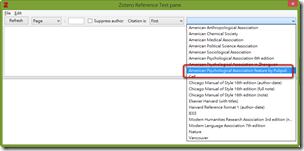
接著CSL編輯器就會根據你現在指定的書目與格式來顯示預覽結果,如下圖:
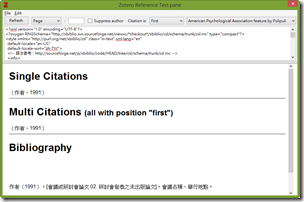
修改上面的CSL原始碼,下面就會馬上輸出預覽結果。不過他的原始碼只能用純文字進行編輯,比較不方便,所以我通常是在Sublime Text 2中編輯後再複製貼上到CSL編輯器。Sublime Text 2指定XML顯示格式之後的畫面如下:
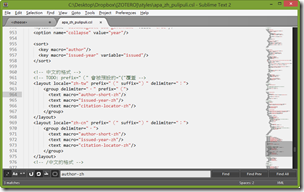
如果要換一筆書目來顯示,或是修改書目資料的話,記得要按左上角的「Refresh」來重新讀取。
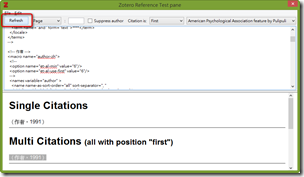
還有指定範圍(頁數、章節)、省略作者(Suppress author)、引用位置(首次 First或接續 Subsequent)等功能可以使用。甚至一口氣指定多筆書目資料(在Zotero主視窗中按著Shift就可以多選),都會在CSL編輯器中顯示,省下搭配Word運作的困擾,方便很多呢!
中文APA的參考
因為開發中文APA需要有個參考對象,於是我從「圖書館學與資訊科學」借來了APA格式的參考範例當做目標進行開發。
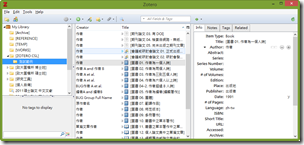
並且根據常用的引用情況,建置了對應的模擬書目資料。這樣我就可以標明目標的書目輸出結果,比較跟目前CSL輸出結果的差異。
目前比較了報告(report)、報紙(newspaper)、期刊論文(article-journal)、會議或研討會論文(paper-conference)、圖書(book)跟學位論文(thesis)這幾種。
不過現在想想,還是應該去拿張保隆老師跟謝寶煖老師撰寫的「學術論文寫作:APA規範」來做為參考目標。不過這本書是2006年出版,跟「圖書館學與資訊科學」撰寫的2011年公佈相比,會有時間差異的問題。
在仔細評估之前,中文APA還不算完成吧。
目前的中英APA CSL檔案下載
雖然還不算是完成,不過還是可以提供給大家下載試試看:
轉譯器(translator)更新
因為對應語系要從zh_TW修改成zh-tw的關係,我自己開發的轉譯器也有所更新。下載位置如下:
轉譯器的安裝說明請參考「Zotero安裝自製的轉譯器」。
使用注意事項
由於目前還不算完成,所以使用時必須手動調整幾種狀況:
- 當一次引用多篇文獻時,開頭的「(」或「(」會重複,要記得手動移除。
- 八人作者理想上應該是要如下顯示,可是實際上需要手動調整
作者 A、作者 B、作者 C、作者 D、作者 E、作者 F、…作者H等人(1991)。[圖書 04-2. 作者超過 8 人時]。出版地:出版者。
其他問題可以用留言回覆給我點建議,感謝。
(more...)



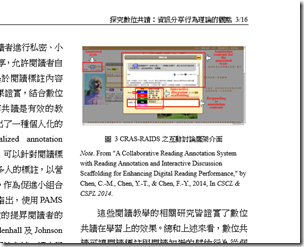
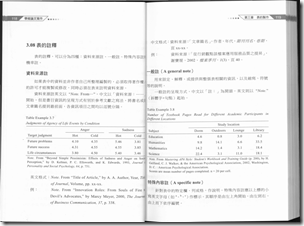
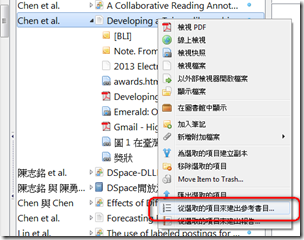
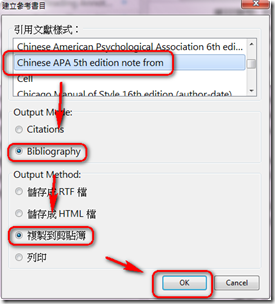

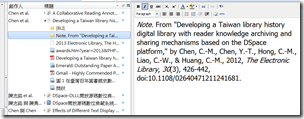
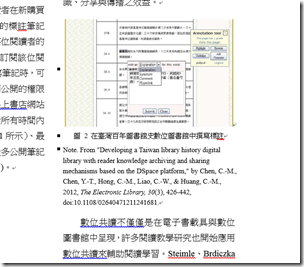
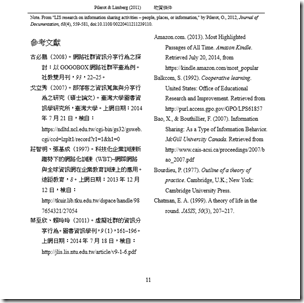
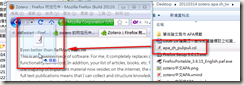
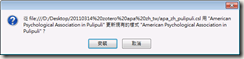
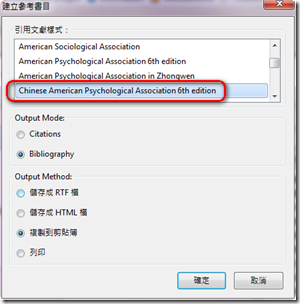
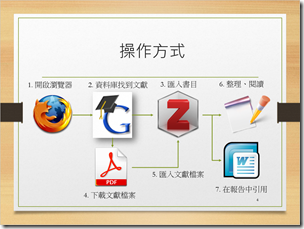
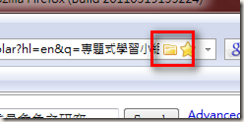

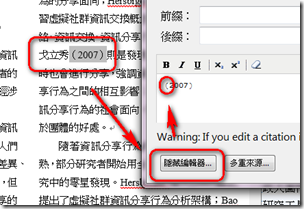
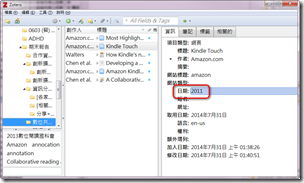
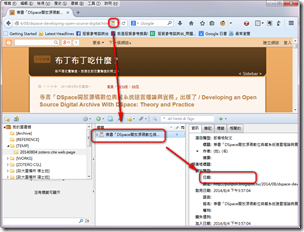
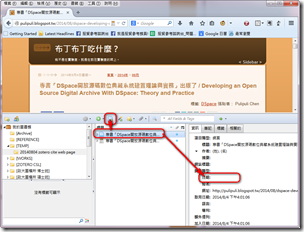
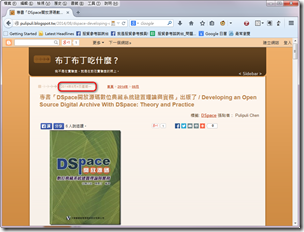
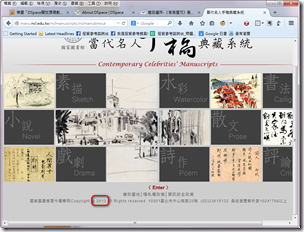

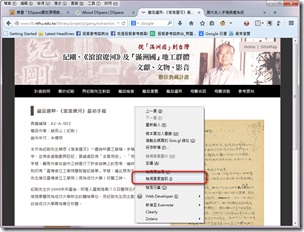
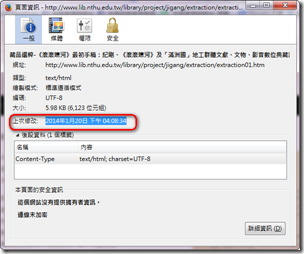
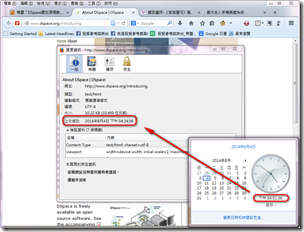
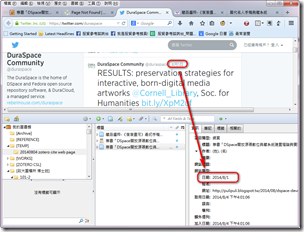
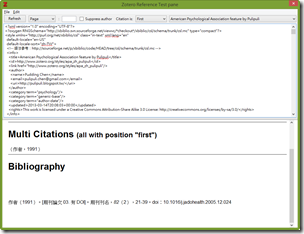
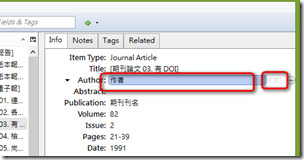
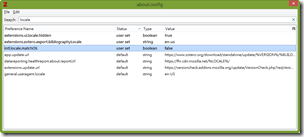
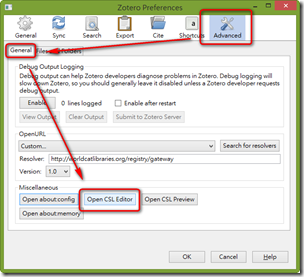
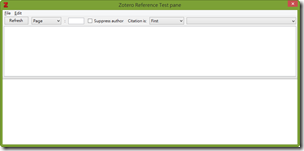
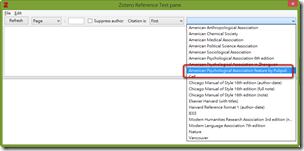
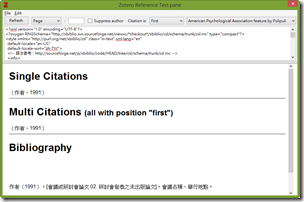
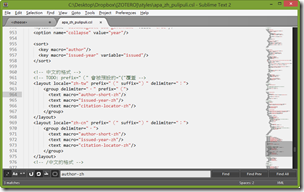
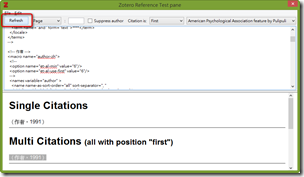
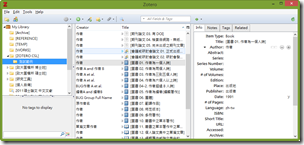
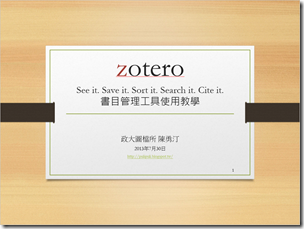
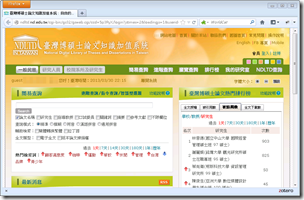
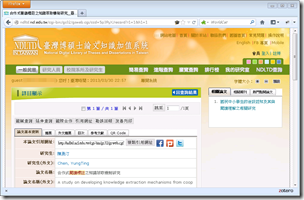
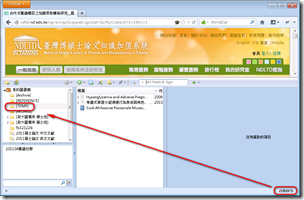
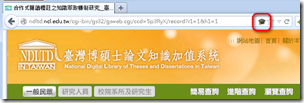
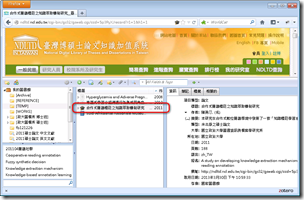
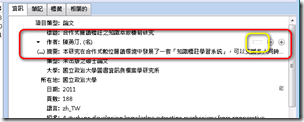
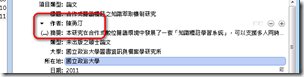
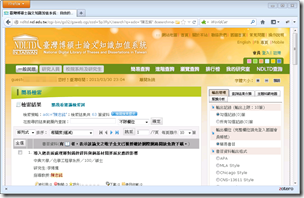
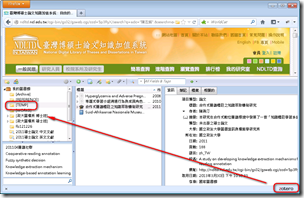
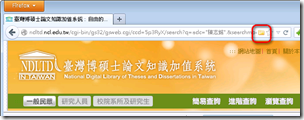
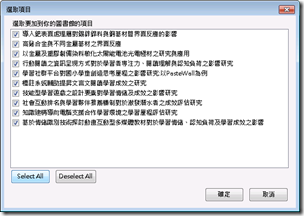
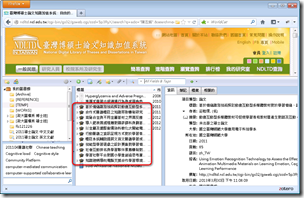

Comments